Apple Notes — одна з найпопулярніших програм для створення нотаток, і на це є вагомі причини. Додаток уже встановлено на вашому пристрої Apple, і ви можете використовувати його, щоб легко записувати свої думки та інші речі, які пізніше можуть бути вам корисними.
Пов'язане читання:
- Як користуватися програмою Notes на вашому Mac: повний посібник користувача
- Як робити розумніші нотатки на iPad: наші найкращі поради
- Як використовувати Notion на iOS: повний посібник
- Перегляньте ці поради щодо ефективнішого використання Notion у macOS
- Як зберігати Apple Notes локально
Однак Apple Notes — не єдине місце, де можна робити нотатки на своєму iPhone, iPad або Mac. Notion — ще один популярний інструмент для тієї ж мети, і він має багато інших функцій для планування дня та відстеження цілей, над досягненням яких ви працюєте. Маючи це на увазі, ви можете зберігати все в одному місці.
Щоб допомогти вам вирішити, яка програма для вас краща, ми зібрали повне порівняння Notes і Notion для створення нотаток. Ви дізнаєтесь про базові можливості кожного інструмента для створення нотаток, а також про те, як упорядкувати свої нотатки та багато іншого.
Основні можливості ведення нотаток

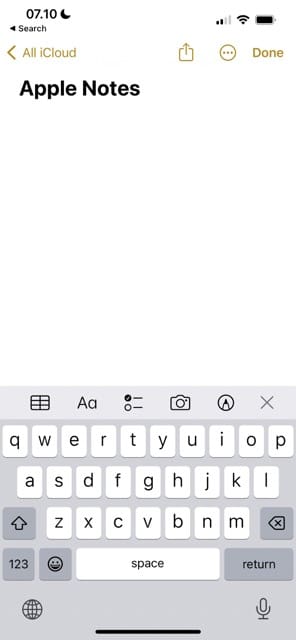

По-перше, давайте подивимося, як Notes і Notion порівнюються для простих цілей конспектування. Обидва додатки мають адаптивний і зручний інтерфейс, і у вас не повинно виникнути проблем зі створенням нових нотаток. Зробивши це, ви зможете легко писати або у формі абзацу, або створюючи маркери.
Пристрій, на якому ви використовуєте Notes and Notion, змінить, наскільки легко вам буде вводити нотатки. Деяким користувачам може здатися, що Notion трохи складніше використовувати на iPad, ніж, наприклад, Apple Notes, але ви можете вирішити цю проблему, підключивши мишу та Magic Keyboard.
Якщо вам потрібно зробити нотатки для речей, які вимагають заповнення контрольного списку, Notes і Notion також дозволяють це зробити. Програма, якою ви користуєтеся, значною мірою залежить від того, який інтерфейс вам здається привабливішим.
Упорядкування нотаток
Написання елементарних нотаток є найважливішою причиною, чому ви б використовували програму для створення нотаток, але наявність неорганізованого робочого простору може здатися надзвичайною для багатьох людей. Оскільки ви все більше використовуєте Notes або Notion на своїх пристроях (пристроях) Apple, гарною ідеєю буде тримати всі ваші нотатки та сторінки акуратними.
У Notes і Notion є кілька інструментів, які можна використовувати для організації ваших Notes, але ми вважаємо, що Notion має більшу гнучкість у цьому відношенні. Використовуючи Notion, ви можете зберігати пов’язані нотатки разом, вбудовуючи підсторінки. Вони розташовані на більших сторінках, і ви можете переглянути їх, розгорнувши основні на панелі інструментів ліворуч.

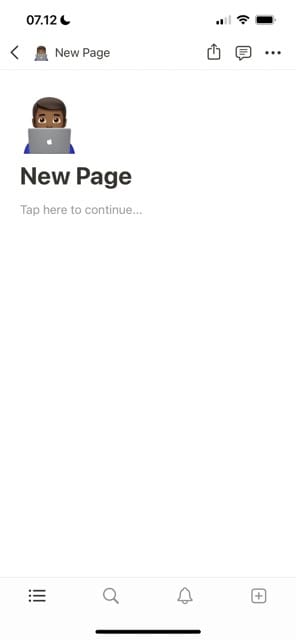

Використовуючи Notion, ви також можете розрізняти свої нотатки, вибираючи значки емодзі. Крім того, ви можете використовувати Додати в обране кнопку, щоб закріпити нотатки, до яких вам потрібен легкий доступ.
В Apple Notes ви так само можете закріпити важливі нотатки у верхній частині сторінки, провівши ліворуч і вибравши піктограму шпильки. Крім того, ви можете створювати папки для групування важливих нотаток.


Написання нотаток офлайн
Хоча багато хто з нас постійно підключені до Інтернету, іноді нам може знадобитися робити нотатки про те, що нам потрібно пам’ятати, коли ми не маємо доступу. Наприклад, ви можете їхати потягом через сільську місцевість без сильного телефонного сигналу – або ви можете опинитися під час дальньої подорожі літаком і не бажаєте підключатися до бортового Wi-Fi.
У деяких випадках ви також можете не виводити свій пристрій із режиму польоту; одним із прикладів може бути цілеспрямоване навчання для іспиту. Незалежно від вашої причини, вибираючи програму для нотаток, ви повинні розглянути, де ви можете писати нотатки в автономному режимі.
Отже, чи можете ви використовувати Notion офлайн для створення нотаток?
Ви можете робити внески в існуючі сторінки, коли ви не підключені до Інтернету, а також створювати нові для нотаток. Але в деяких випадках у вас можуть виникнути проблеми. На даний момент Apple Notes, мабуть, є кращим варіантом офлайн-нотаток; пізніше ви можете скопіювати та вставити свої нотатки в Notion або надіслати собі посилання.
Синхронізація між пристроями

Говорячи про використання онлайн і офлайн, можливо, ви захочете синхронізувати свої нотатки на інших пристроях Apple. І якщо ви використовуєте інші операційні системи, такі як Windows, подумайте про те, як ви можете використовувати свої нотатки в цих місцях, це гарна ідея.
Почнемо з Apple Notes. Якщо ви ввійдете в обліковий запис за допомогою того самого Apple ID, ви зможете отримати доступ до своїх нотаток із Mac, iPhone та iPad. Ви також можете увійти на веб-сайт iCloud і знайти тут свої сторінки. Це чудово, якщо ви використовуєте лише пристрої Apple, але ви можете подумати про використання інших програм, якщо деякі з ваших не працюють на цих операційних системах.
Роблячи нотатки за допомогою Notion, ви можете отримати до них доступ як на пристроях Apple, так і на пристроях інших виробників, увійшовши в той самий обліковий запис. На додаток до програм, які можна завантажити, Notion має адаптивну веб-програму.
Інші корисні функції для нотаток

Ефективніше ведення нотаток може допомогти вам краще зберігати інформацію та гарантувати, що ви не метушитесь, намагаючись знайти важливі ідеї, про які забули. Пам’ятаючи про це, ми прийшли до висновку, що зараз саме час переглянути деякі інші зручні функції для створення нотаток, які ви знайдете в Notes and Notion.
У Notion є кілька інструментів, які можна використовувати для налаштування нотаток. Наприклад, ви можете позначити свій текст кольором, щоб усе було легше виділятися. Крім того, ви можете додати розділювачі по всій сторінці, щоб створити розумну відстань між різними розділами.
У Notion ви також можете створювати таблиці та додавати цитати, а також використовувати виноски. Ви також знайдете багато інших корисних функцій, які запропонують легкий доступ до важливих частин вашої нотатки.
Що стосується розширених функцій створення нотаток, ми вважаємо, що Apple Notes ще має трохи попрацювати, перш ніж вона зможе наздогнати Notion. Ви можете, наприклад, виділяти частини свого тексту, але робити це не так інтуїтивно, як у Notion.
У Notes також відсутні деякі інші функції, які ви знайдете в Notion, наприклад розділювачі сторінок. Ви можете використовувати тире, щоб розділити частини сторінки, якщо потрібно, але це не те саме. Цитат і виносок також не існує, тож вам потрібно буде подумати, для яких типів нотаток вам потрібно використовувати програму.
Інтеграція у вашу ширшу систему продуктивності

Ймовірно, ви користуєтеся кількома іншими програмами, щоб керувати своїм днем, і прийняти мінімалістичний підхід до того, скільки у вас є, це гарна ідея. Беручи це до уваги, ми вирішили, що нам слід поговорити трохи більше про те, як можна вставити Notes і Notion у вашу більш широку систему продуктивності, щоб допомогти вам підтримувати добре структурований робочий процес.
На нашу думку, Notion має більшу гнучкість у цьому відношенні, ніж Apple Notes. Крім нотаток, ви можете використовувати Notion для багатьох інших речей. Він чудово підходить для створення календарів, а також можна створювати настроювані робочі області для відстеження цілей тощо.
Notion дозволяє створювати все вищезазначене та багато іншого з нуля, але ви також можете спростити свій робочий процес за допомогою шаблонів. Деякі з них створені користувачами, тоді як Notion створив інші.
З іншого боку, Apple Notes було розроблено в першу чергу для створення нотаток – і ви, ймовірно, не будете використовувати його для чогось іншого. Ви можете створювати таблиці тощо для створення списків читання тощо, але ваші можливості дещо обмежені. Отже, вам потрібно подумати про те, які ваші цілі ведення нотаток, перш ніж вирішити, як ви хочете продовжити вибір програми.
Висновок: Notes і Notion — це дві корисні програми, і користувачі Apple, можливо, захочуть об’єднати їх обидві
Apple Notes і Notion є двома найкращими програмами для створення нотаток, доступними для користувачів Apple, і вони пропонують широкий вибір різних функцій. Notion — це чудовий комплексний пакет для підвищення продуктивності, що робить його ідеальним вибором, якщо ви хочете робити складніші нотатки або мінімізувати кількість програм, які використовуєте щодня.
Проте, якщо ви хочете лише робити прості нотатки, Apple Notes — ідеальний варіант. Можливо, ви захочете використовувати Notion для роботи та навчання, але зберігайте Apple Notes, щоб записувати речі, які відбуваються у вашому особистому житті, а також випадкові думки, які виникають у вас щодня.
Обидві програми доступні на кількох пристроях Apple, а синхронізація між пристроями проста. Отже, варто спробувати обидва, щоб побачити, як вони вписуються у вашу ширшу систему.

Денні – незалежний письменник, який користується продуктами Apple більше десяти років. Він писав для деяких із найбільших технологічних видань в Інтернеті, а раніше працював власним автором, перш ніж прокласти власний шлях. Денні виріс у Великобританії, але тепер пише про технології зі своєї скандинавської бази.